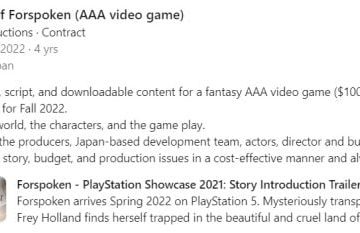之前,我們向您展示瞭如何使用基於 checkm8 bootrom 漏洞的 palera1n 越獄來越獄任何運行 iOS 或 iPadOS 15.0-16.x 且配備 A9-A11 芯片的手機,但從那時起,一個新版本的 palera1n 被稱為 palera1n-c 已經發布。
雖然 palera1n-c 在技術上仍然與 palera1n 一樣越獄,但它是用 C 編程語言重新編寫的,這帶來了一些好處,包括提高穩定性和更流暢的用戶體驗安裝更簡單。由於安裝 palera1n-c 的方法與 palera1n 略有不同,我們繼續製作了一個新教程,向您展示如何在兼容的手機上使用 palera1n-c。
您應該了解的內容palera1n-c
就像最初的 palera1n 越獄一樣,palera1n-c 被認為是公開測試版。雖然目前僅建議開發人員使用 palera1n,但截至目前,許多普通越獄者正在他們的 iPhone 或 iPad 上舒適地使用 palera1n。
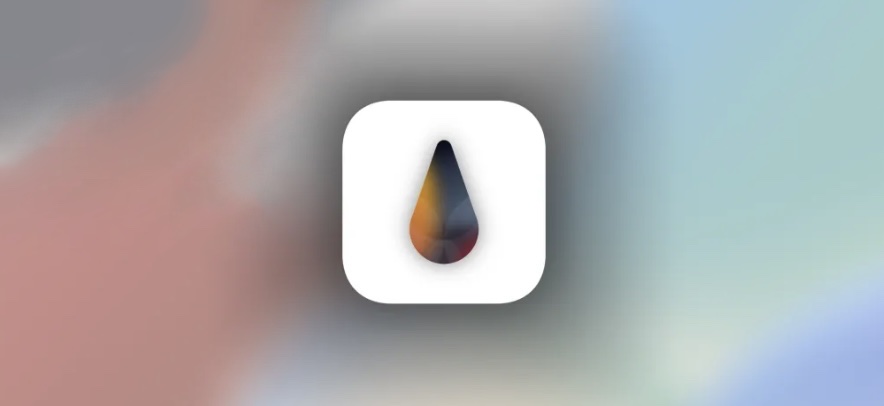
palera1n-c 越獄是半綁定的,這意味著您可以重新啟動到非越獄狀態,但在您可以使用計算機之前,您將無法再次越獄。這與半無限制越獄的不同之處在於,半無限制越獄設備可以在重新啟動後無需計算機的情況下重新越獄,前提是越獄應用程序仍已簽名。如果您有興趣,我們將在另一篇文章中詳細介紹有線、半有線、半無線和無線越獄之間的區別。
由於使用 checkm8 bootrom 漏洞, palera1n-c 僅與部分內置 A9-A11 芯片的舊款 iPhone 和 iPad 兼容。其中包括:
iPhone X iPhone 8 Plus iPhone 8 iPhone 7 iPhone 7 Plus iPhone 6s iPhone 6s Plus iPhone SE iPad(第 7 代)iPad(第 6 代)iPad(第 5 代)iPad Pro 12.9 英寸(第 2 代, 2019) iPad Pro 10.5-inch (2017) iPad Pro 9.7-inch (2016) iPad Pro 12.9-inch (2015) iPod touch (7th generation)
安裝 palera1n-c 需要使用 Terminal,因為這次越獄還沒有圖形用戶界面 (GUI)。這就是為什麼它被認為是當前形式的開發者越獄的原因之一。 Terminal 僅適用於 Linux 和 macOS,因此此越獄不適用於 Windows 用戶。如果您有 Windows 計算機,我們建議改用 palen1x。
請記住,所有形式的越獄都需要您自擔風險。雖然在嘗試越獄時使您的 iPhone 或 iPad 變磚是極不可能的,但您可以自行決定是否繼續。
如何安裝 palera1n-c 越獄
如果您準備好安裝 palera1n-c 越獄,然後您可以按照下面概述的步驟操作。請注意,本教程將重點介紹 macOS 操作系統:
1) 將您的設備連接到 Mac(如果您尚未連接),然後製作如果您還沒有信任您的 Mac 和您的 iPhone 或 iPad。
注意:我們建議您使用 USB-A 轉閃電數據線和適配器(如果您有)配備 USB-C 端口的 Mac。 USB-C 到 Lightning 電纜可能會導致問題。
2) 下載 最新版本的 palera1n 來自 GitHub 頁面。
注意:如果您有 Mac,則需要為您的 Mac 下載正確的文件,例如適用於配備 Apple M 芯片的 Mac 的 ARM 版本或適用於配備 Intel 的 Mac 的 x86 版本(也提供通用選項)。您將為 Linux 構建執行相同的操作。 Windows 版本的 palera1n-c 不可用,但您可以改用 palen1x。
3) 在您的 Mac 上打開終端並輸入以下命令:
cd Downloads
注意:將上面命令中的 Downloads 替換為您將 palera1n-c 下載到的任何文件夾名稱。
4) 在終端中輸入以下命令:
sudo mkdir/usr/local/bin
注意:您可能會看到輸出 mkdir:/usr/local/bin: File exists 這很好,繼續下一步。
5) Enter 在終端中執行以下命令:
sudo mv./palera1n-macos-universal/usr/local/bin/palera1n
注意:替換無論是 arm64、x86_64 還是 universal,無論是 arm64、x86_64 還是 universal,上面命令中的 universal 部分都包含在上面的命令中。
6) 輸入 Mac 的管理員密碼 出現提示時。
7) 在終端中輸入以下命令:
sudo xattr-c/usr/local/bin/palera1n
8) 在終端中輸入以下命令:
sudo chmod +x/usr/local/bin/palera1n
9) 將您的 iPhone 或 iPad 置於 DFU 模式。
注意:接下來要做什麼取決於您使用的是 iOS 還是 iPadOS 15 或 16 以及可用的存儲空間量。
10) 在 中輸入 正確的命令終端最適合您的設備。 仔細閱讀:
如果您的設備有 16GB 的存儲空間並且只有 2GB 到 3GB 的可用存儲空間,請運行:palera1n-B-f 如果您的設備運行 iOS 15 並且有 2GB 的可用存儲空間和 15GB 的可用存儲空間,請運行:palera1n-B-f 如果您的設備運行 iOS 16 或有超過 16GB 的可用存儲空間,請運行:palera1n-c-f
注意:參考下圖,如果您有配備 M 芯片的 Mac,那麼您將需要拔下並重新插入設備以恢復越獄過程。如果你有一台配備 Intel 的 Mac,那麼你可以忽略它。
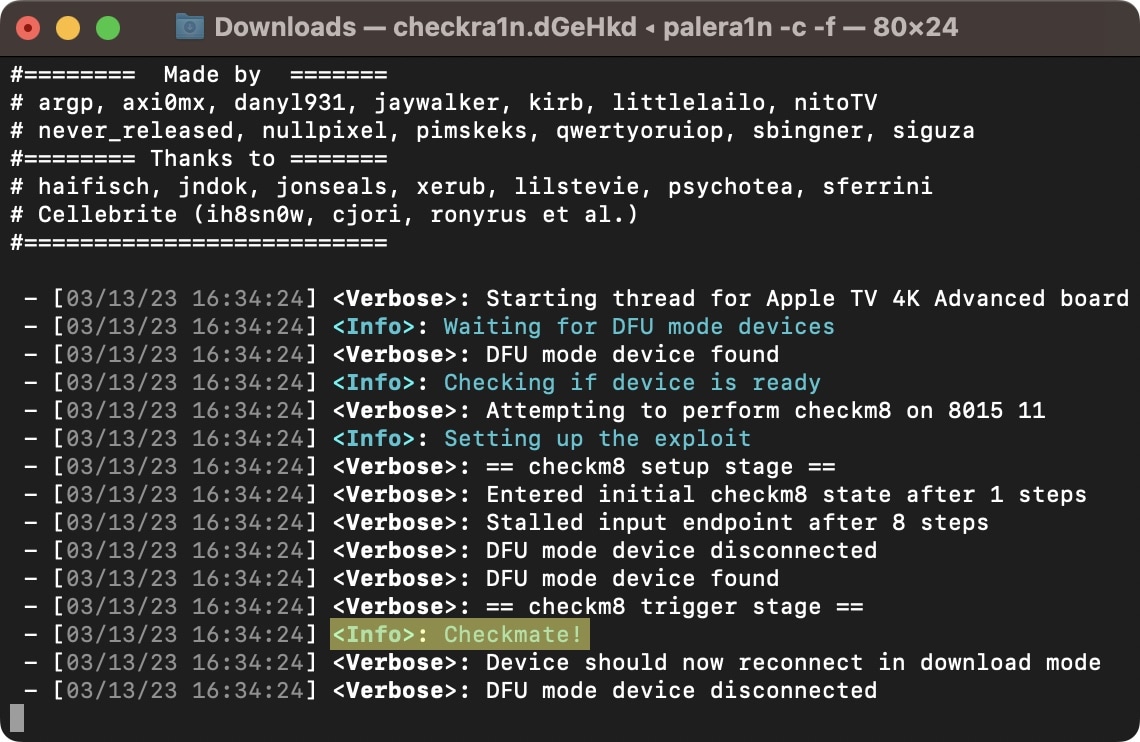
11) 完成後,您的設備將完全重啟。當它出現時,在終端中輸入以下命令:
palera1n-f
注意:您的設備將被放入恢復模式。
12) 在您的設備進入恢復模式後,將其恢復為 DFU 模式。
注意:一旦檢測到 DFU 模式,palra1n-c 越獄應該會再次自動恢復。如果您使用的是配備 M 芯片的 Mac,當您再次看到“將死”一詞時,您需要在出現 Apple 標誌後拔下並重新插入設備,如上所述。
13) 該過程完成並且您的設備重新啟動到鎖定屏幕後,導航至主屏幕上的palera1n 應用:
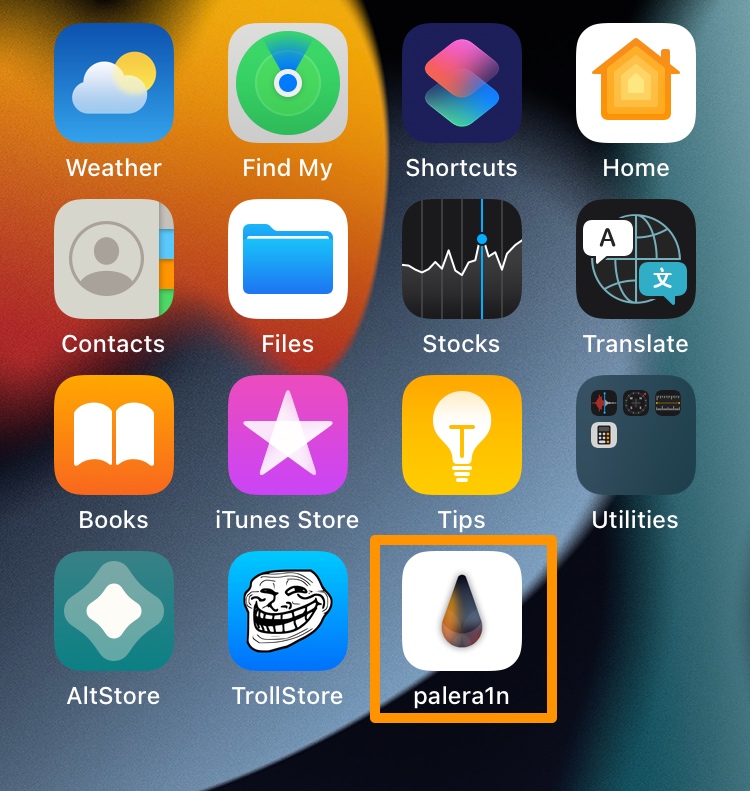
14) 應用加載後,點擊安裝按鈕:
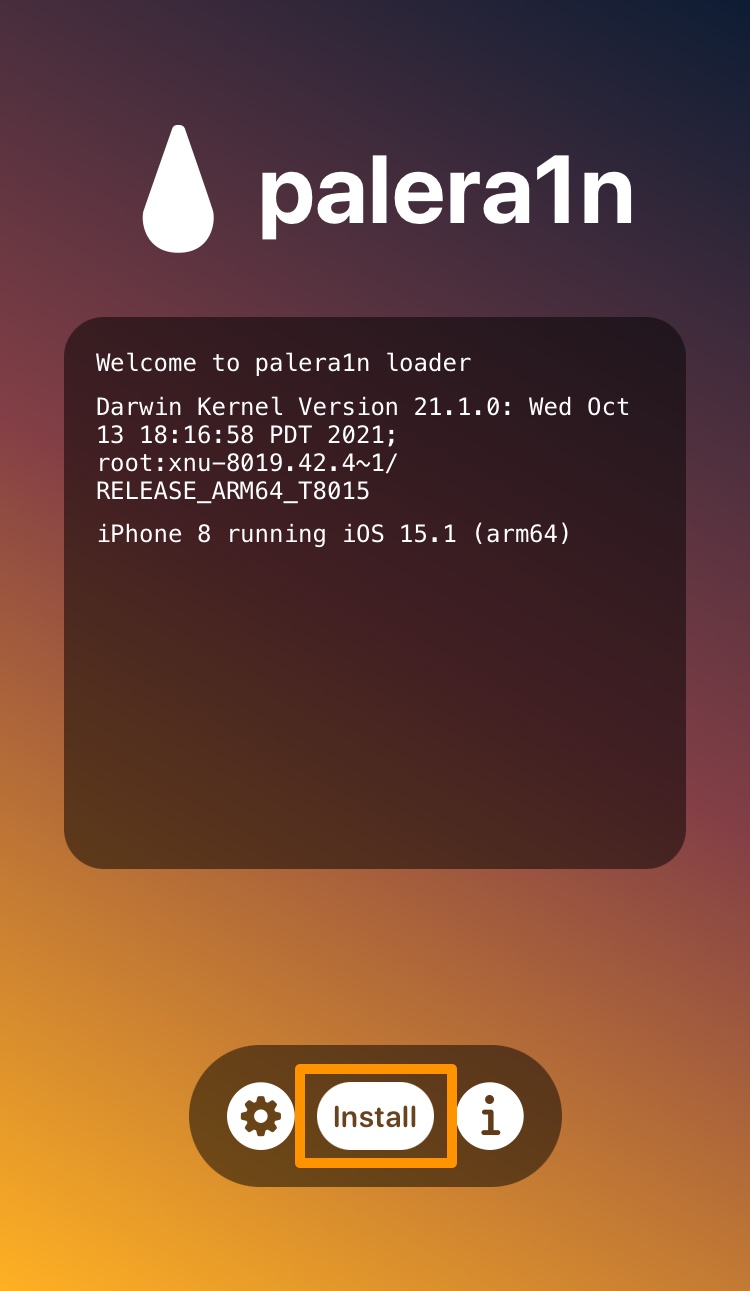
15) 當 palera1n 應用程序完成後,點擊 Respring 按鈕:
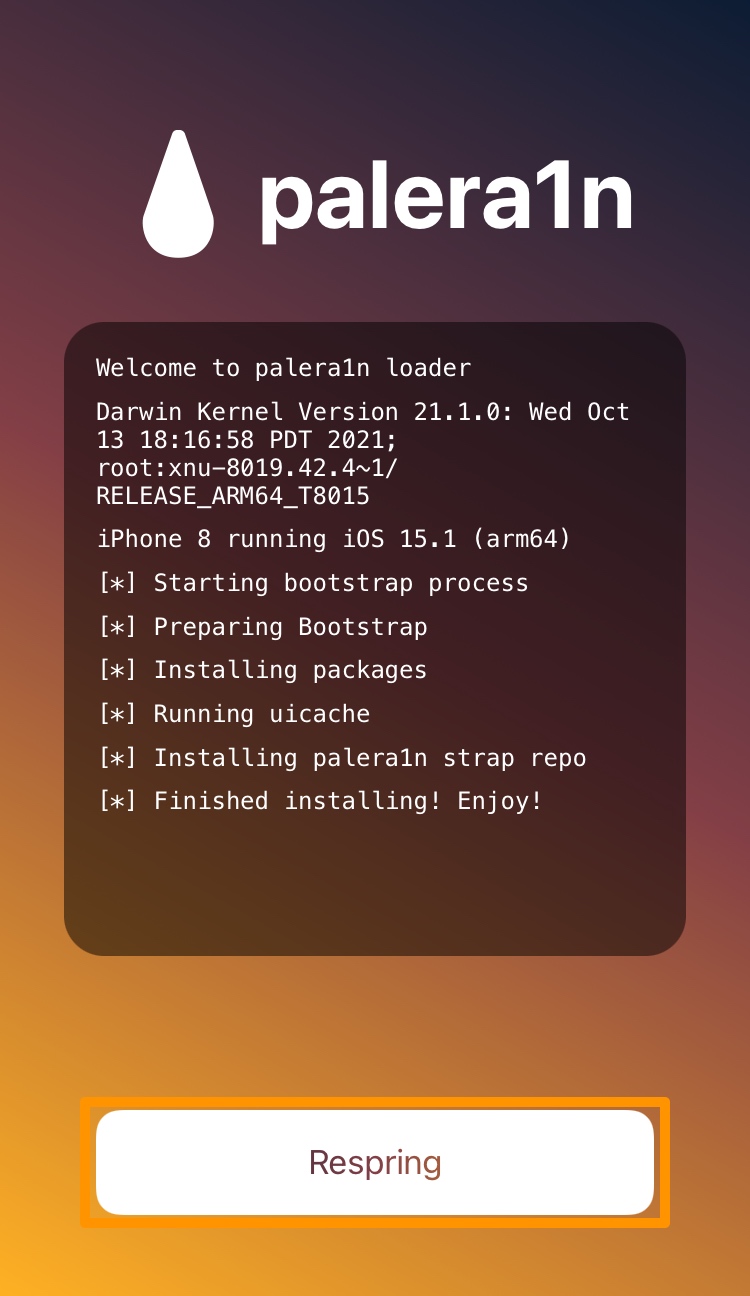
16) 重新啟動完成後,重新啟動palera1n 應用並點擊工具按鈕:
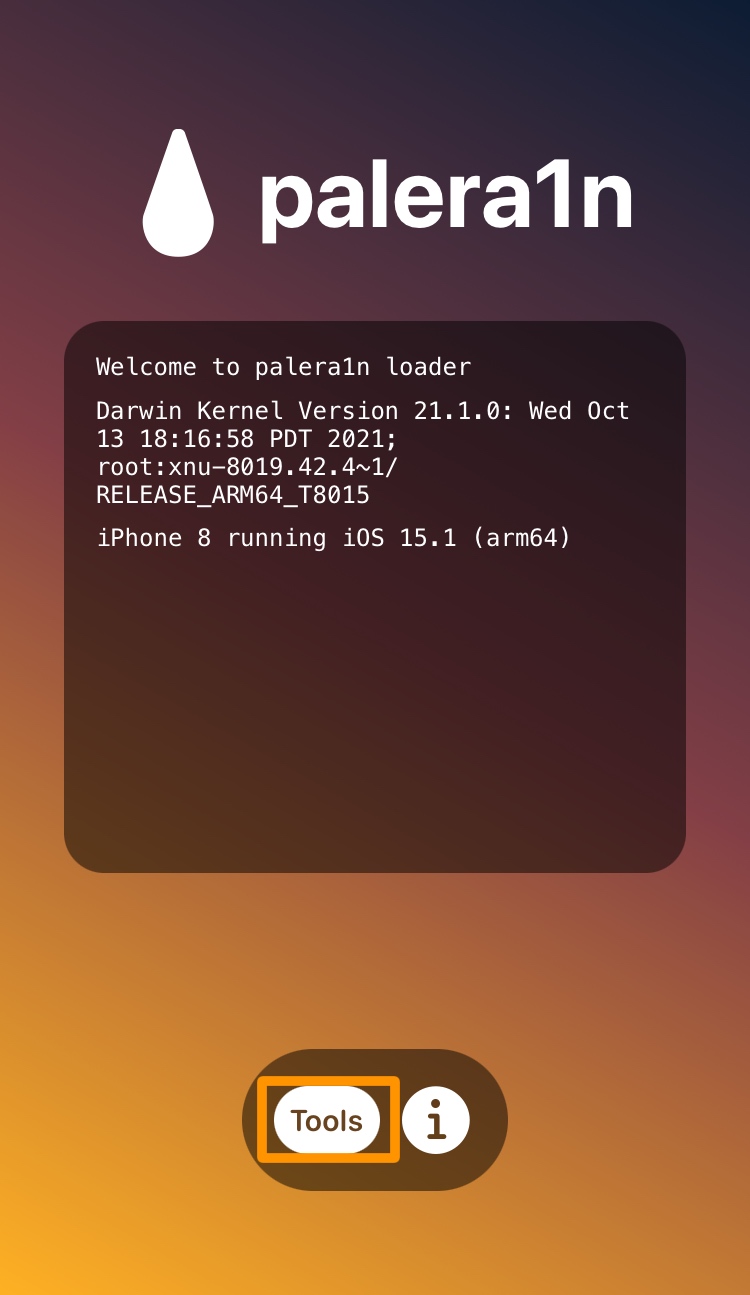
17 ) 向下滾動到包管理器並選擇是安裝 Sileo 還是 Zebra 作為您的包管理器應用程序:
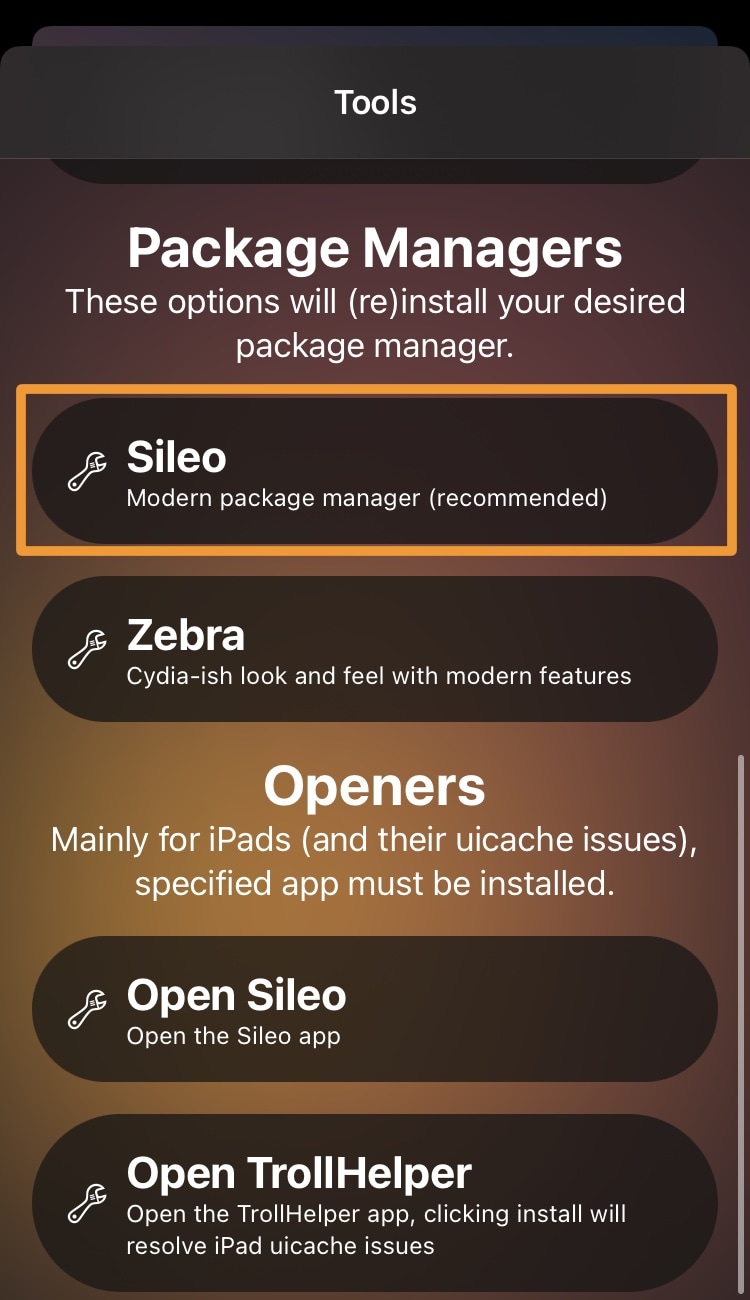
注意:我們推薦 Sileo。
安裝完成後,您就可以開始使用了。享受越獄的樂趣!
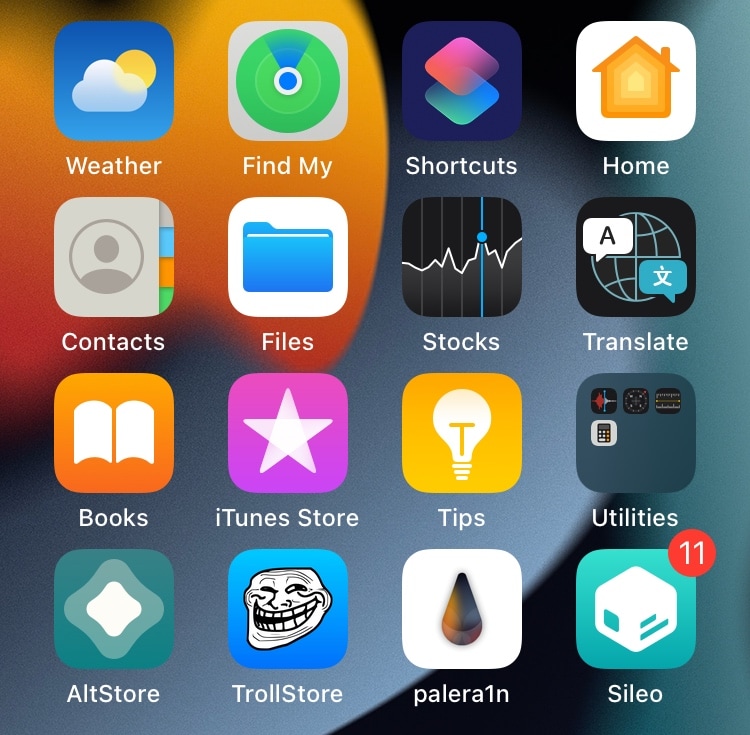
結論
與原來的palera1n相比,我們發現palera1n-c越獄工具更容易使用,需要的設置更少。首先,您不需要安裝 Python,此外,您不需要 Homebrew。一切正常。
您嘗試過 palera1n-c 越獄了嗎?請務必在下面的評論部分告訴我們您的進展情況。